win8桌面左下角微软标志没了 Win8.1桌面图标不见了怎么修复
更新时间:2023-06-26 17:56:02作者:xiaoliu
win8桌面左下角微软标志没了,近日很多使用Windows 8.1系统的用户反映,桌面图标莫名其妙消失了,在一些用户的电脑中,Win8桌面左下角微软标志也突然没了。这一问题给用户的操作带来了不便,不过相信只要按照正确的方法,就能轻松解决这一问题。下面我们就一起来看看如何修复Win8.1桌面图标不见的问题。
步骤如下:
1.桌面图标找回方法:
当桌面图标不见了时,我们可以通过右击桌面。从弹出的菜单中选择“查看”->“显示桌面图标”项来显示桌面图标。
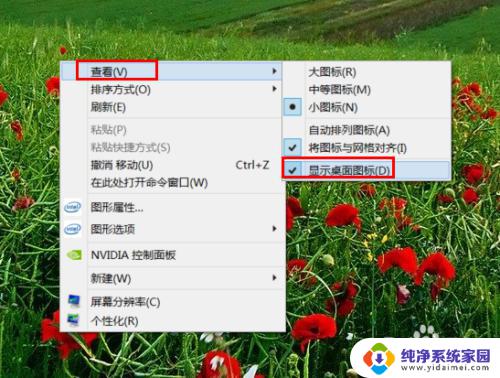
2.“开始”界面桌面找不到的解决办法:点击任务栏左下角的“Windows”图标。
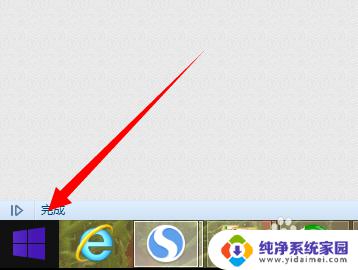
3.在打开的“Metro”界面中,点击界面最下方的“已安装应用”按钮展开。
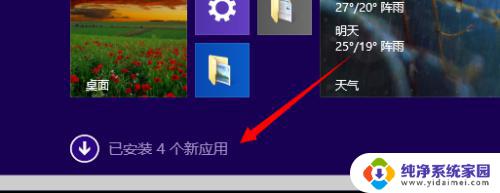
4.右击要显示在“开始”屏幕的图标,从弹出的菜单中选择“固定到‘开始’菜单“项即可。
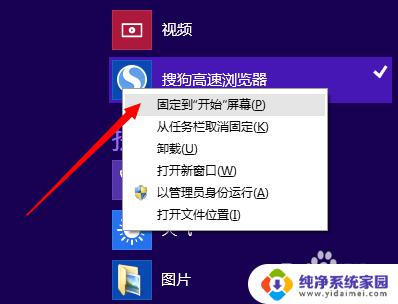
5.还有一种修复桌面图标不显示的方法,就是利用相关安全防护类软件。比如“360安全卫士”、“腾讯电脑管家”及“新毒霸”之类的应用,通过“电脑门诊”分类找到”Metra桌面无图标”项进入修复即可。
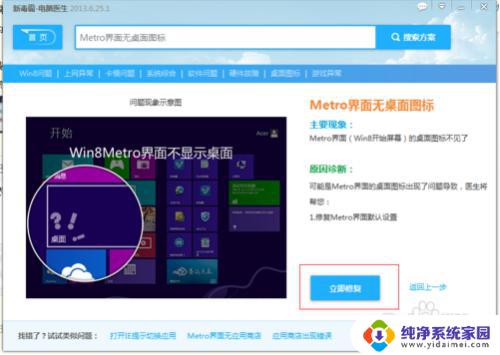
以上是关于win8桌面左下角微软标志消失的全部内容,如果您遇到相同的问题,请参考本文中介绍的步骤来进行修复,希望这篇文章能对您有所帮助。
win8桌面左下角微软标志没了 Win8.1桌面图标不见了怎么修复相关教程
- 桌面左下角显示桌面图标不见 电脑桌面左下角开始按钮不见了怎么办
- 桌面微信图标没有了怎么办 手机微信图标不见了怎么恢复
- 电脑桌面图标少了一部分怎么恢复 桌面图标不见了怎么办
- 桌面图标消失不见了怎么办 桌面上的图标不见了怎么办
- 抖音桌面图标不见了怎么恢复 抖音桌面图标不见了怎么恢复
- 桌面qq图标不见了怎么办 QQ图标不见了该怎么办
- 微信桌面不显示怎么恢复 手机微信图标不见了怎么办
- 在桌面上找不到微信怎么办 手机微信图标不见了怎么恢复
- 微信手机桌面图标不见了怎么办 手机微信图标不见了怎么恢复
- 微信手机桌面图标没了怎么恢复 手机微信图标不见了怎么办
- 笔记本开机按f1才能开机 电脑每次启动都要按F1怎么解决
- 电脑打印机怎么设置默认打印机 怎么在电脑上设置默认打印机
- windows取消pin登录 如何关闭Windows 10开机PIN码
- 刚刚删除的应用怎么恢复 安卓手机卸载应用后怎么恢复
- word用户名怎么改 Word用户名怎么改
- 电脑宽带错误651是怎么回事 宽带连接出现651错误怎么办